windows7系统宽带连接经常掉线问题解决方法(图文)
摘要:1、首先打开控制面板,找到网络和共享中心点击更改适配器设置选择您的本地连接或是无线网连接,右键菜单选择属性在连接属性中点击配置然后点击电源管...
1、首先打开 控制面板,找到 网络和共享中心
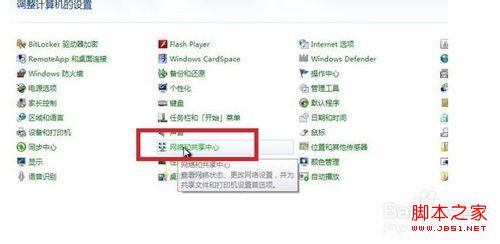
点击 更改适配器设置
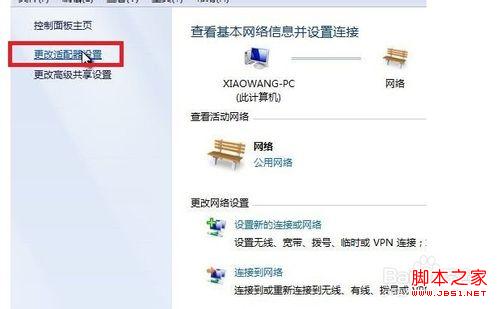
选择您的本地连接 或是 无线网连接,右键菜单选择 属性
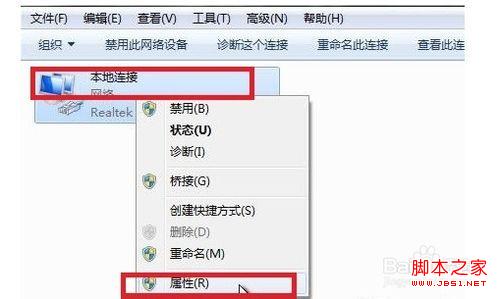
在连接属性中点击 配置
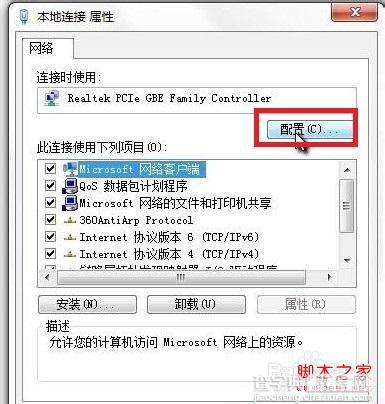
然后点击 电源管理 ,将 “允许计算机关闭此设备以节约电源”选项取消
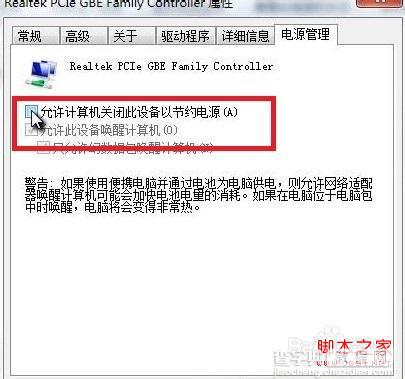
【windows7系统宽带连接经常掉线问题解决方法(图文)】相关文章:
★ win7下使用PS处理图片时出现图片打不开问题的解决方法
★ Win10系统下打开NBA 2K15闪退怎么办?解决方法
